
11 月 2 日大家都看到 Flickr 官網公告,原本 1TB 免費空間沒了,明年 2 月 5 日之前如果沒付費,你的 Flickr 照片將只剩下 1,000 張最新照片。使用者付費當然是天經地義,如果不付錢就只好把照片搬出來囉。不過,麻煩就在 Flickr 並沒有容易搬移的機制,造成你上傳容易、抓回來難的困境。
早期 Flickr 搬家其實較不是問題,因為當時還有很多第三方程式可輔助下載備份。可是隨著 Flickr 經營者轉手再轉手,很多 API 也不支援了,原本第三方程式早已停止更新,因此想找到好的搬家方案變得較難。
以筆者來說,2010 年加入 Flickr,早期奉行資料整理觀念,將所有照片集中 Flickr 統一管理。Flickr 除了數位照片,還包括一些老照片掃描、舊圖片資料,統統整合在 Flickr,然後把其他地方的備份都刪除。當時看似是好主意,因為 Flickr 是當時最佳的圖片雲端解決方案。
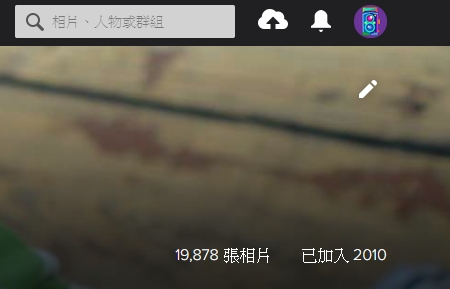
當然,後來 Google 相簿出現,筆者心目中最佳雲端方案就轉移了,但當時發現,想將照片從 Flickr 搬到 Google 相簿實在不大方便,沒有找到更佳解法之前,反正 Flickr 也不要錢,因此寶貴的資料就繼續留在 Flickr 了。
直到今天。
受到要砍照片的壓力,因此較認真的找了解決方案,在網友建議之下,推薦了「MultiCloud」這個雲端服務。「MultiCloud」主要服務是雲端對雲端檔案搬移,方便管理多個雲端空間。
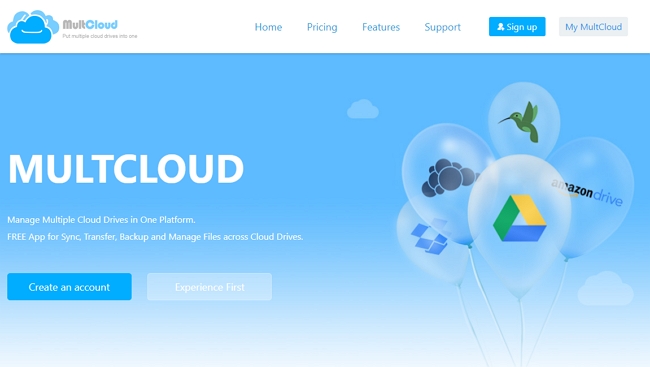
當然,其實之前筆者也有找過類似方案,但多數雲端對雲端的管理方案,雖然主流雲端空間像 GoogleDrive、Dropbox、OneDrive 等一定有包括,但 Flickr 似乎沒那麼主流,很多服務都將 Flickr 排除。不過,網友介紹的「MultiCloud」則支援 Flickr。筆者也覺得很奇怪,為什麼先前找方案時沒注意到「MultiCloud」?只能說……人要壓力才能成長吧!
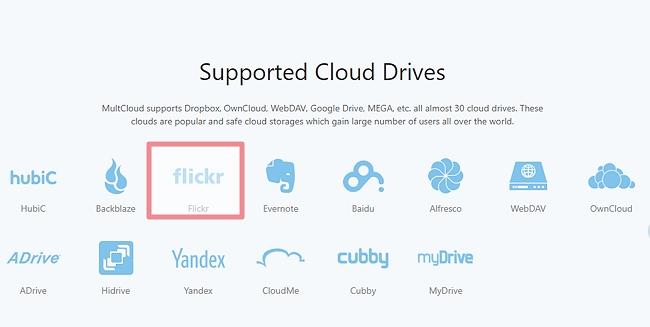
「MultiCloud」並不是免費服務,主要是付費服務,但也有提供免費服務的機制。免費會員的最大限制就是每個月只提供 50GB 資料傳輸,以及只能同步兩個點。另外也不支援排程同步等功能。但對專門為了此次 Flickr 備份而來的我們來說,兩個同步點夠了,至於 50GB 資料傳輸夠不夠,筆者也不確定,就試試看吧。
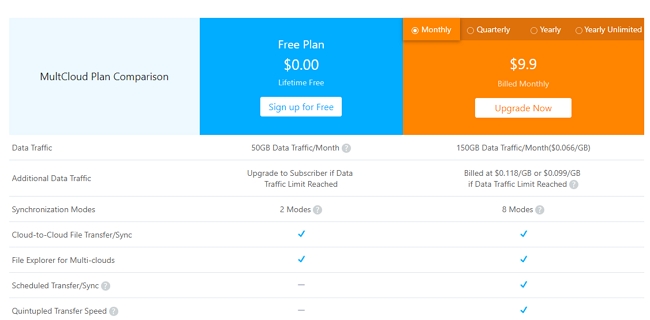
馬上登入試用看看,是否能解決問題呢?
要先說的是,這個辦法有個前提,你放在 Flickr 的照片純粹是備份老照片,沒有其他的作用。比方說有些人用 Flickr 當圖床,連結到部落格或網站,那樣的話這種方法不大合適。畢竟你搬完家後,還是解決不了重設連結的問題。
設定 MultiCloud
首先,因為 MultiCloud 設定是雲端到雲端,因此你要把 Flickr 照片抓出來,必須另外準備一個雲端空間保存。其中衍生出幾個問題:
- 第一就是需要有夠大的雲端空間,
- 第二則是怎麼知道備份空間,未來會不會像 Flickr 再度要你搬家?會不會陷入無盡的救命迴圈?
關於第一個問題,正如筆者前面說的,筆者要搶救的主要是 2010 年加入後存的照片、掃描老照片、圖片等。該說萬幸(或不幸)的是,早年其實無論照片或圖片,解析度都不高,因此照片數量雖多,但檔案不見得大。
至於第二個問題,筆者因為有買 Google 空間,選擇備份的地方是 Google Drive。誰也不敢說 Google 5 年、10 年後還在不在,但至少 Google 空間的檔案存好之後,以後用其他方法備份下來比 Flickr 方便多了。更何況火都要燒到屁股,照片都要被刪光光了,所以關於無限迴圈這麼哲學性的問題,我們就等到救回檔案之後再討論吧。
1. 登入 MultiCloud 之後,點選左邊「Add Cloud Drives」,會跳出一些雲端空間讓你選。當然選擇 Flickr 啦。
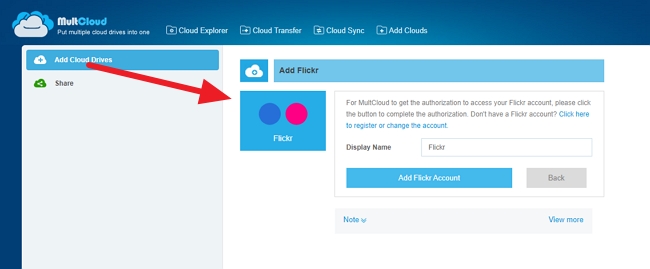
2. 可勾選的雲端空間服務總共這些。當然前提是所選服務你必需註冊過,並且知道帳密是什麼。
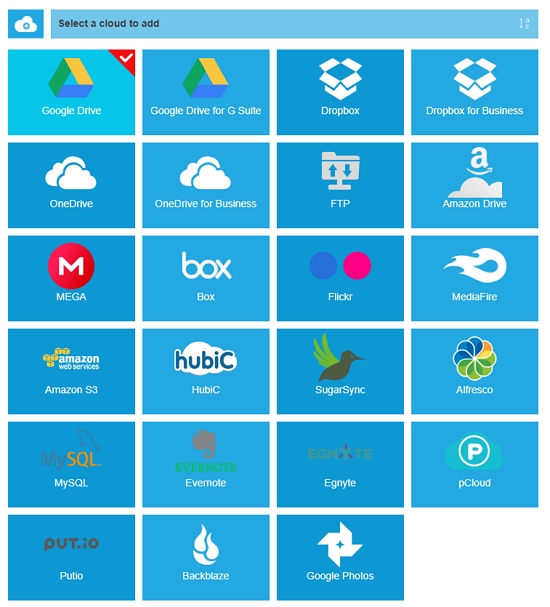
3. 加入 Flickr、Google Drive 到「MultiCloud」雲端服務。
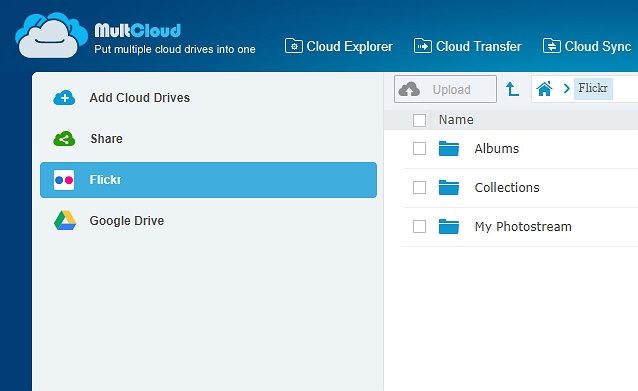
4. 點選 Flickr 時,右邊會出現 3 個資料夾,「Albums」、「Collections」、「My Photostream」,「My Photostream」應是包含所有上傳的照片,主要備份的只要選這個就好。如果不放心,只要空間夠大,全選也行。
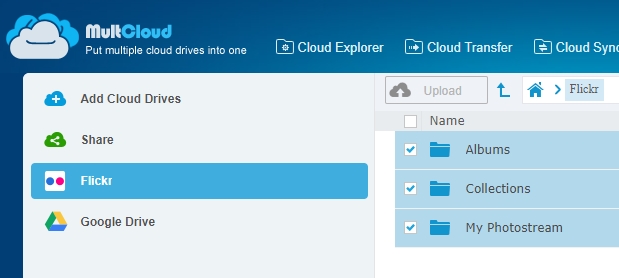
5. 用拖曳方式,拖到左邊 Google Drive。
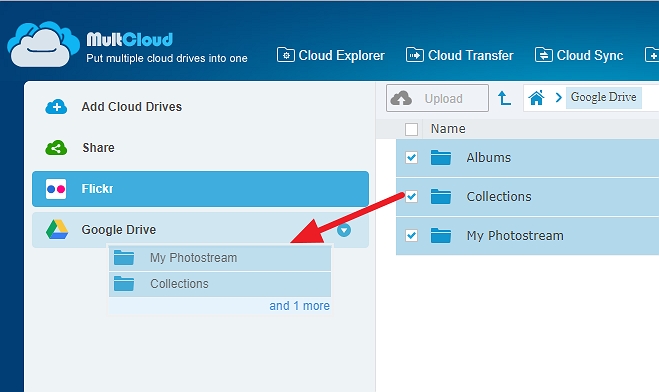
6. 到這裡其實主要動作就做完了,接下來你會在網頁右下角看到處理進度。
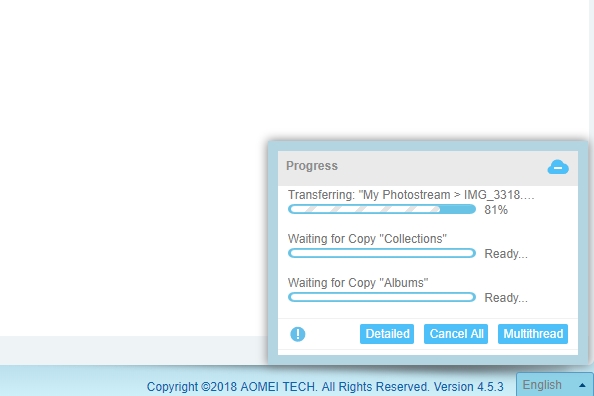
7. 其實備份速度不能說快,筆者從中午 12 點開始,備份到下午 5 點 45 分,進度也如上圖所示,只到 81%。但好處是因為這些動作是在雲端,所以你關掉電腦也無所謂,不用守在機器前,想到再登入 MultiCloud 檢查進度就好。
實測起來,目前看來這個方案有用。至少現在有 81% 原本 Flickr 的照片,已穩穩躺在筆者的 Google Drive。原本上傳的檔案大小是多少,現在也是多少。
比較美中不足的是,因為 Photostream 是你所有上傳照片的照片流,因此並不會有任何分類,所有照片都在一個資料夾。如果你想在 Google Drive 整理這些照片,恐怕挺麻煩的。但這跟 Flickr 的設計架構有關,並不是 Google Drive 或 MultiCloud 的問題。
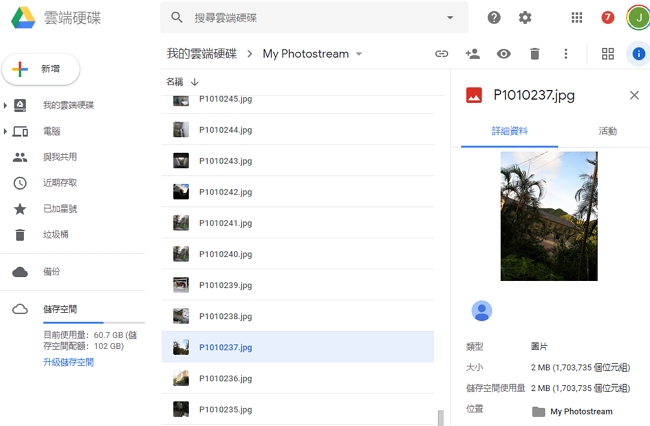
另外一個問題是,因為 Google Drive 會將照片直接放到 Google 相簿,而這些早期的掃描照片或某些相片檔案似乎沒有時間資訊,因此,筆者搬家一天後,發現 Google 相簿一天內多出 1 萬多張照片,很多沒有時間資訊的照片大多放在「今天」時間軸,而不是依照當初照片上傳到 Flickr 的原始時間。反而讓筆者的 Google 相簿管理有點問題。
(做為參考,筆者晚上 7 點 15 分傳完整個 Photo Stream,容量大約 32GB……你可以依此大致估計一下你的 Flickr 需要搬多久)
但是,目前筆者知道較好的方法應該就是這個了,如果讀者知道更好的方法,也歡迎提供給大家。
(本文由 T客邦 授權轉載;首圖來源:Flickr/Praveen CC BY 2.0)










